
Sysadmin umumnya mengelola server virtual menggunakan terminal Linux. Namun, Anda bisa mendapatkan lebih banyak lagi dengan menerapkan Layar Linux dalam alur kerja Anda. Ini adalah favorit lama di antara pengembang dan merupakan keharusan bagi siapa saja yang ingin menjadi ahli.
Ini mungkin tampak menakutkan pada awalnya, tetapi Layar Linux mudah dipelajari sambil memberikan kemungkinan tanpa batas. Ini adalah utilitas yang sangat efisien dan banyak akal, menjadikannya alat yang tak tergantikan.
Dengan mengingat hal ini, kami akan mengajari Anda cara mengaktifkan dan menggunakan Layar Linux untuk lebih meningkatkan fleksibilitas terminal Linux.
Apa itu Layar Linux?
Layar Linux adalah aplikasi terminal yang dikembangkan oleh proyek GNU. Seringkali dokumentasi resmi menyebutnya sebagai Layar GNU dan digunakan untuk terminal multiplexing.
Dengan kata lain, Screen membagi terminal fisik menjadi beberapa sesi virtual, menghentikan dan meringkas aktivitas di dalamnya.
Layar bekerja seperti ini – jika Anda bekerja pada sesi terminal saat menggunakan Layar, setelah Anda selesai dengan pekerjaan Anda dan mematikan komputer, itu akan disimpan pada saat itu. Saat terminal diakses kembali, terminal akan kembali ke layar yang sama dengan yang Anda kerjakan sebelum dimatikan.
Layar Linux mungkin memiliki struktur dasar, tetapi setiap pengguna Linux harus tahu cara menggunakannya.
Bagaimana Menginstal dan Menggunakan Layar Linux?
Layar biasanya diinstal secara default pada semua distribusi Linux utama. Jika sistem Anda belum menginstalnya, jangan khawatir, proses instalasinya mudah.
Pertama, kita perlu terhubung ke server kita menggunakan perintah SSH. Buka terminal Anda dan ketik:
ssh your-user@server
Dalam kasus Debian, Ubuntu atau Linux Mint dan turunannya, Anda dapat menjalankan perintah berikut:
sudo apt install screen
Jika Anda menggunakan CentOS 7 , Anda dapat menginstalnya menggunakan yang berikut ini:
sudo yum install screen
Atau jika pengguna tidak dapat menjalankan sudo perintah, kita perlu menjalankannya sebagai root pengguna.
yum install screen
Di akhir penginstalan, kita dapat memeriksa versi Layar saat ini, menggunakan baris perintah berikut:
screen –version
Selamat, sekarang Anda akhirnya dapat menggunakan Layar.
Menggunakan Layar Linux di Semua Distribusi Linux
Untuk menjalankan layar Linux, kita hanya perlu mengetikkan kata di sesi terminal kita:
screen
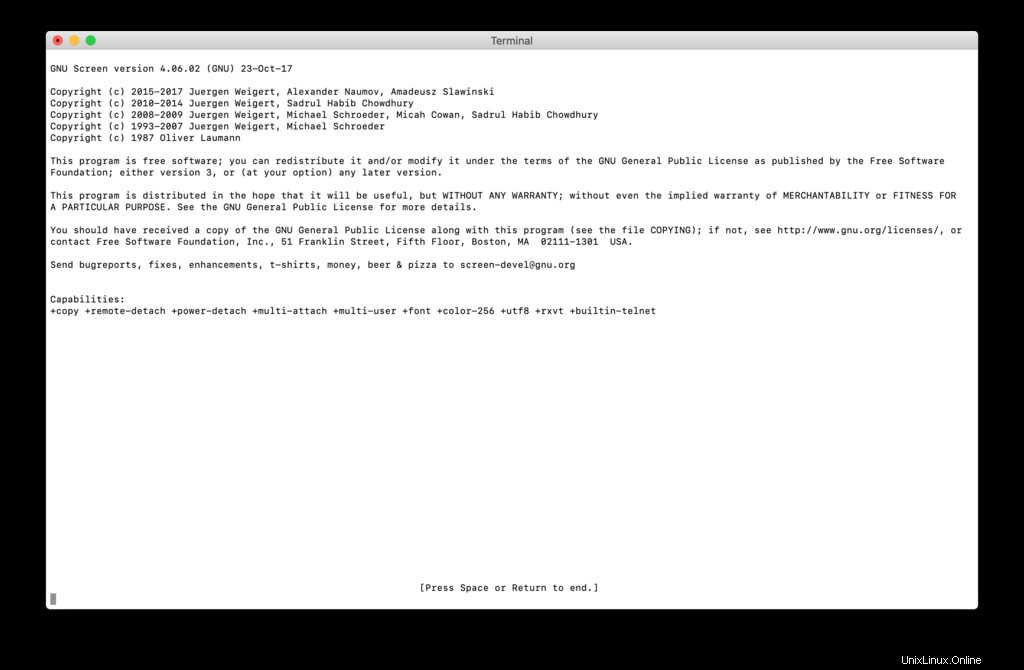
Setelah menekan tombol Spasi kunci, Anda akan melihat terminal lagi. Jangan khawatir, kami telah memulai sesi Layar baru. Untuk memeriksanya, cukup ketik keluar masuk dan tekan Enter .
Jadi, kita perlu menjalankan kembali perintah tersebut dengan mengetikkan screen lagi.
Kami juga dapat memulai sesi dan memberinya nama dengan menggunakan -S variabel. Misalnya:
screen -S session1
Kami menyarankan Anda untuk memberikan sesi nama deskriptif dan Anda tidak akan kesulitan mengidentifikasinya.
Layar menggunakan perintah untuk melakukan multiplexing terminal dan perintahnya mudah dipelajari. Mereka semua mengikuti Ctrl+* * struktur, di mana * adalah variabelnya.
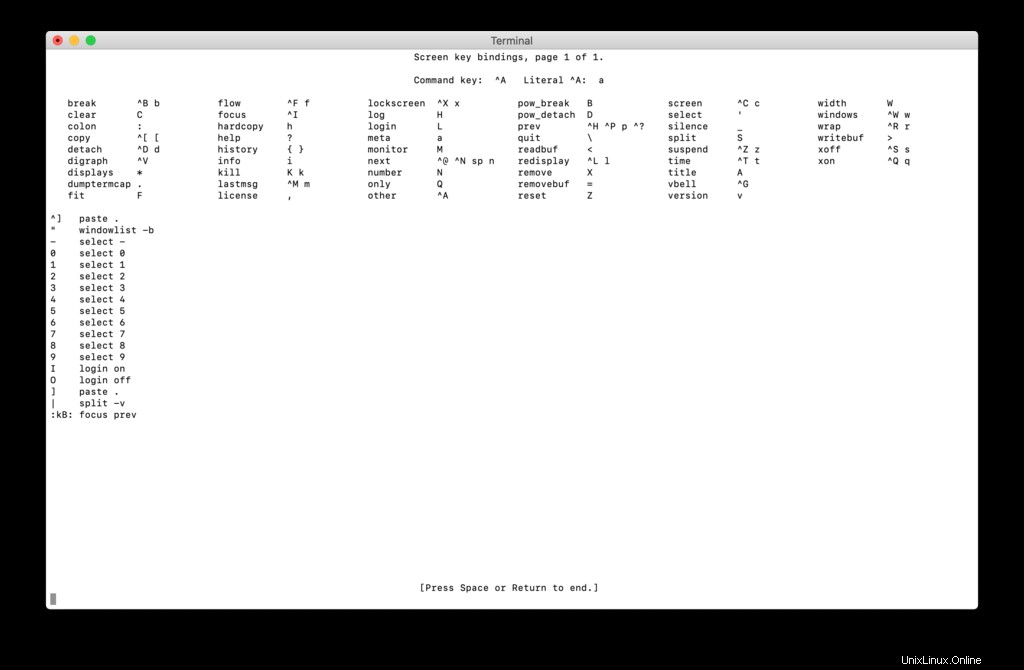
Bekerja di Sesi Baru
Setelah kita memulai sesi baru, kita perlu mempelajari cara menggunakannya. Ini adalah perintah utama yang akan Anda gunakan:
| Perintah | Deskripsi |
| Ctrl+a c | Buat jendela baru |
| Ctrl+a ” | Daftar semua jendela yang dibuat |
| Ctrl+a a | Hapus Ctrl+a , yang berguna jika Anda melakukan kesalahan |
| Ctrl+a Ctrl+d | Biarkan sesi berjalan |
Dimungkinkan juga untuk membagi layar terminal. Misalnya, menggunakan Ctrl+a S membagi terminal secara horizontal:
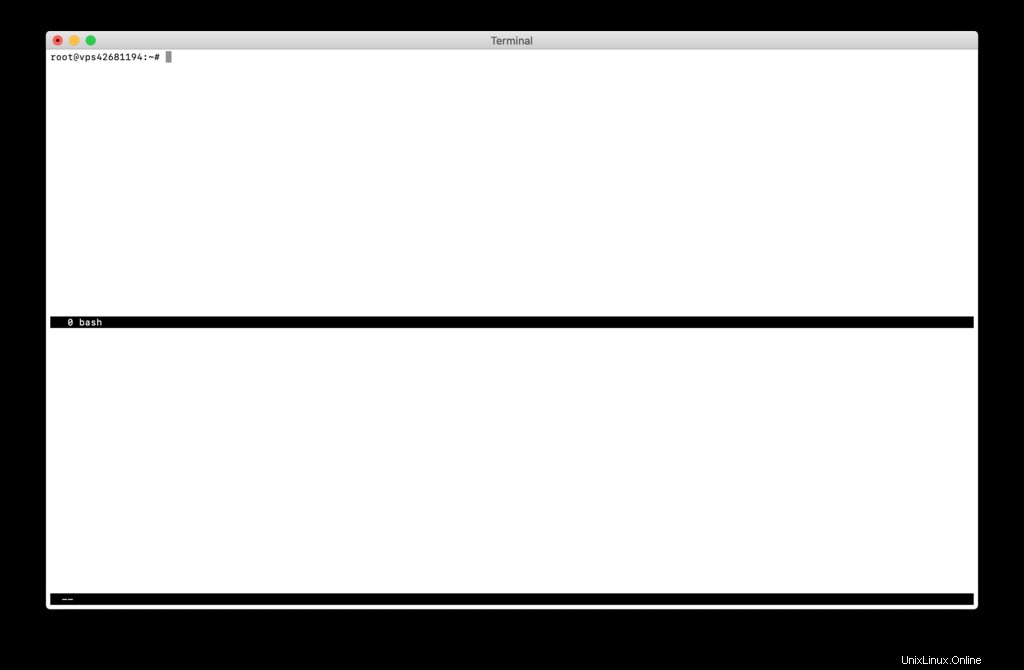
Untuk pindah ke terminal berikutnya, kita tekan CTRL+a TAB . Untuk menutupnya, CTRL+a X .
Cara Mengelola Beberapa Sesi Menggunakan Layar Linux
Salah satu kualitas terbaik dari Layar adalah kemampuan untuk melakukan tindakan dan membiarkannya di latar belakang sehingga ketika kita kembali ke sana, tindakan itu masih ada di sana. Ini sangat bagus untuk administrator server.
Untuk contoh ini, saya akan menggunakan htop . Kita dapat menginstalnya di Debian , Ubuntu , Linux Mint dan turunannya dengan perintah berikut:
sudo apt install htop
Anda dapat menjalankan htop hanya dengan mengetikkan perintah berikut di terminal Anda:
htop
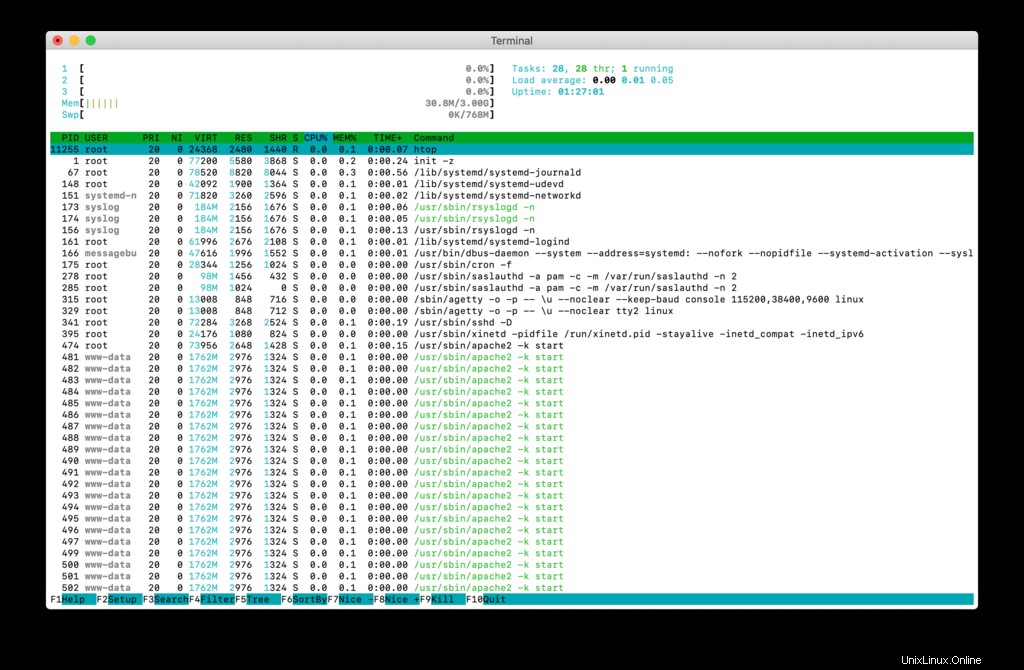
Selanjutnya, kita akan menggunakan keduanya CTRL+a dan CTRL+d perintah untuk melepaskan eksekusi dari terminal. Dari sini Anda dapat mengerjakan sesuatu yang lain, sementara jendela sebelumnya akan berjalan di latar belakang. Jika Anda ingin membuka htop yang sama terminal, pertama ketik perintah berikut:
screen -ls
Ini akan menampilkan semua sesi yang Anda simpan. Untuk membuka kembali htop , masukkan berikut ini:
screen -r process_number
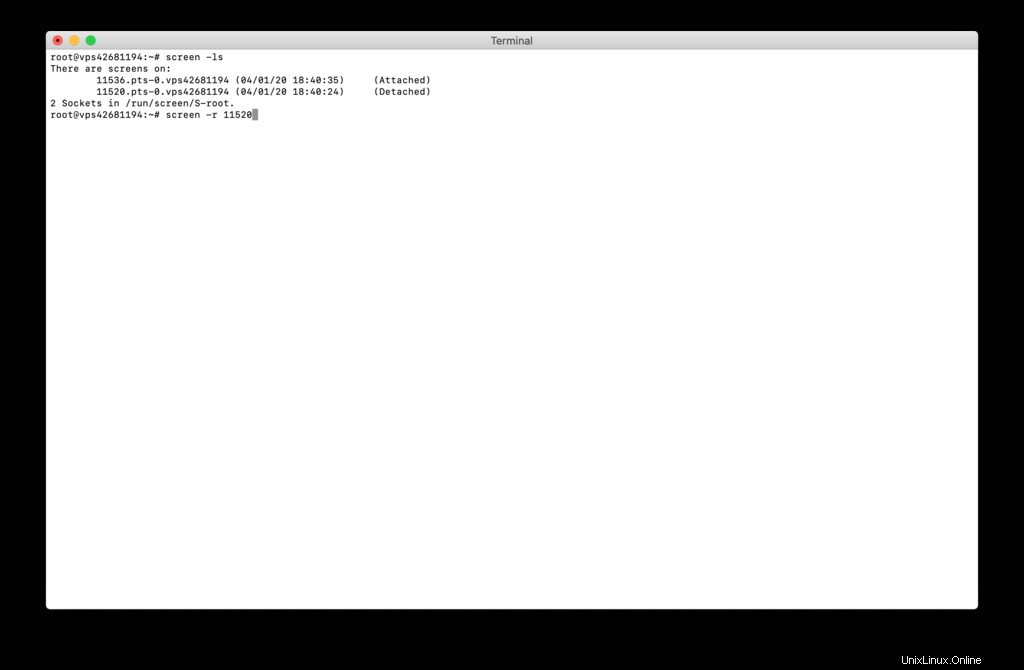
Dalam hal ini, nomor_proses our kami adalah 11520
Kesimpulan
Sangat penting untuk mempelajari cara menginstal dan menggunakan Layar Linux, terutama jika Anda bekerja sebagai administrator server. Ini adalah alat yang sangat berguna yang dapat sangat meningkatkan alur kerja Anda secara keseluruhan. Di sini Anda telah mempelajari cara menginstal Screen di server Anda dan cara menggunakan perintah dasarnya.
Kami harap Anda menemukan tutorial Linux ini bermanfaat. Semoga berhasil!